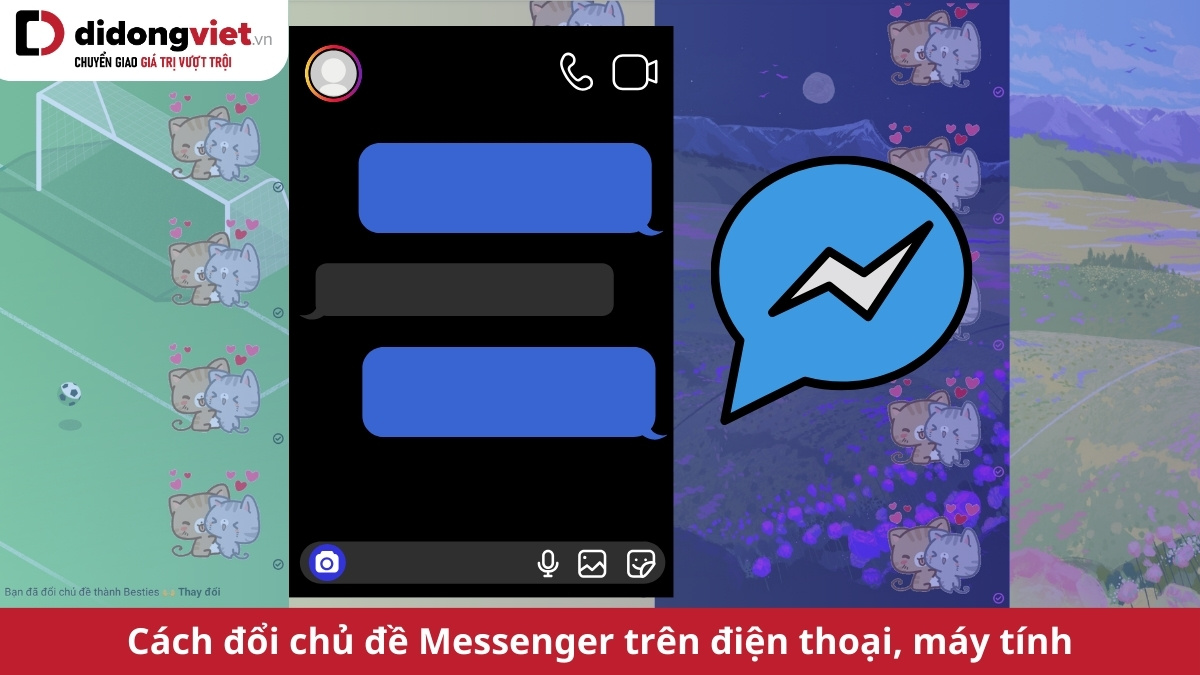Thao tác ghép 2 ảnh thành 1 ảnh được sử dụng ngày càng nhiều. Việc ghép ảnh giúp tạo nên bức ảnh ấn tượng hơn. Nếu bạn vẫn chưa biết cách ghép 2 ảnh thành 1 đẹp thì bài viết này sẽ giúp bạn ghép ảnh đơn giản mà ai cũng làm được trên smartphone. Cùng mình theo dõi nhé.
1. Ghép 2 ảnh thành 1 ảnh chồng lên nhau (Double Exposure)
Bạn nghĩ việc ghép 2 ảnh chồng lên nhau sẽ rất khó khăn và phải dùng đến phần mềm Photoshop phức tạp. Không cần đâu, vì đã có có cách ghép 2 ảnh thành 1 chồng lên nhau đơn giản hơn đó là sử dụng ứng dụng PicsArt. PicsArt là phần mềm chỉnh ảnh quen thuộc và không quá khó để áp dụng.
Bước 1: Trước hết, bạn cần tải PicsArt về máy. Sau đó, bạn chọn vào Add Photo có chức năng thêm ảnh vào (bức ảnh bạn muốn lồng thêm vào).
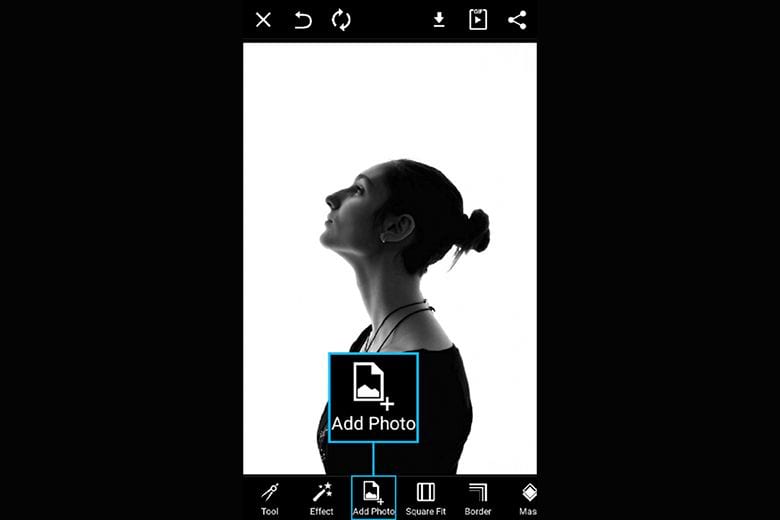
Bước 2: Sau đó, bạn thêm ảnh sử dụng nút mũi tên để xoay ảnh, rồi bạn chọn Normal, tiếp đến là Lighten và ấn chọn dấu tích.
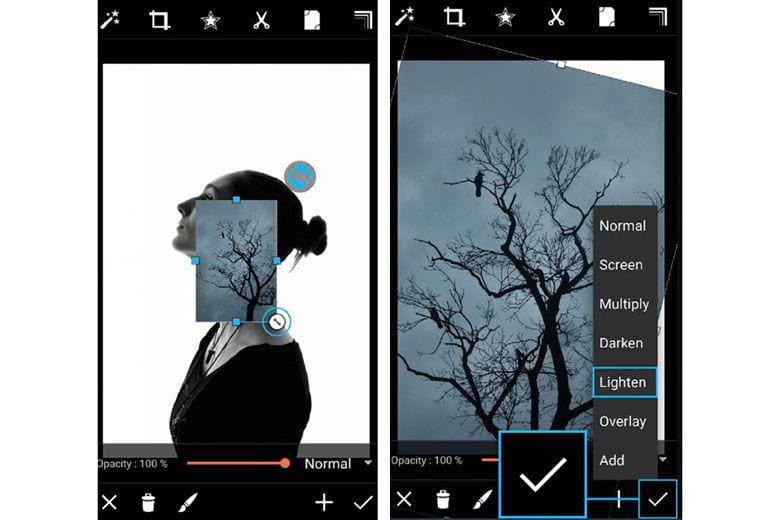
Bước 3: Bạn muốn trang trí thì nhấn Clipart
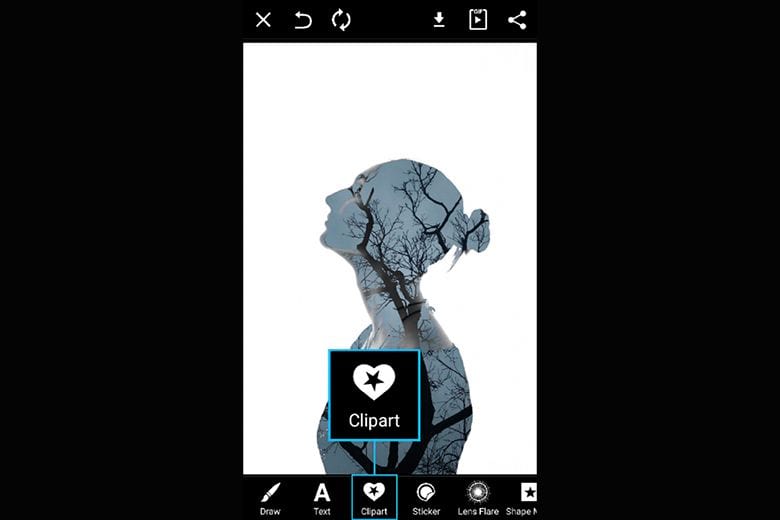
Bước 4: Trong phần Clipart bạn chọn Abstractions rồi chọn theo như hình.
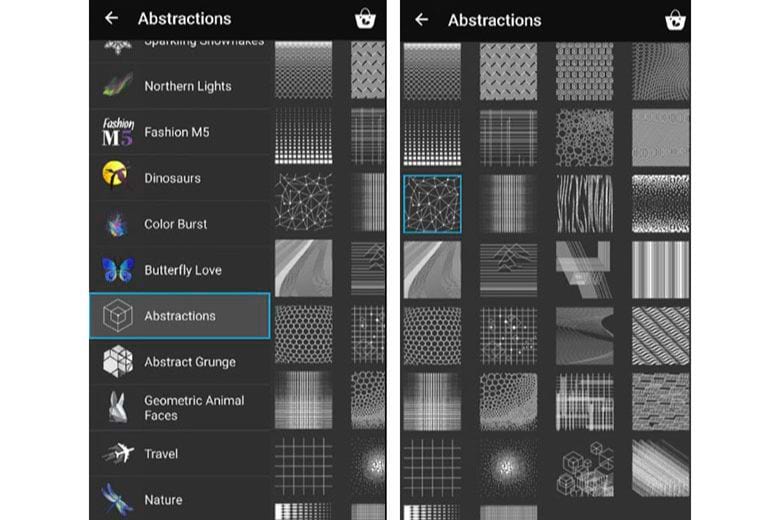
Bước 5: Tiếp tục bạn màu xanh xám cho cái Clipart. Ở phần Opacity giảm xuống khoảng 36%.
Bước 6: Bạn hãy xóa đi những phần còn lại chạm vào mặt của nhân vật.
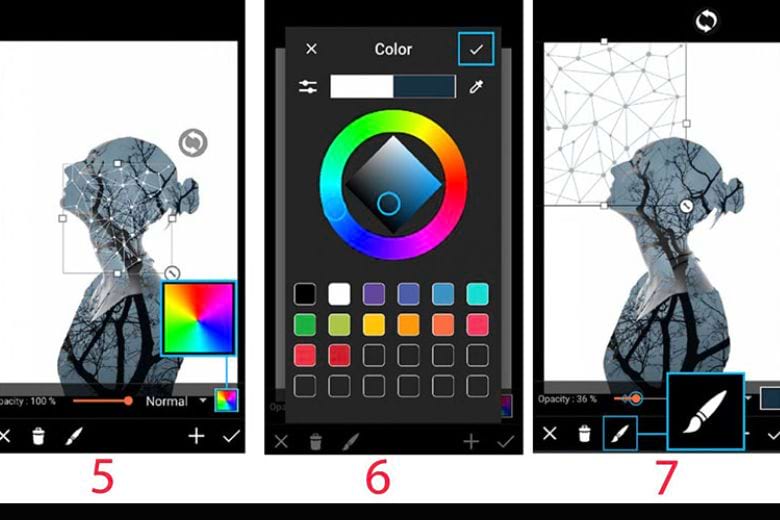
Bước 7: Để bức hình thêm đặc sắc bạn thêm nhiều hình vào trang trí.
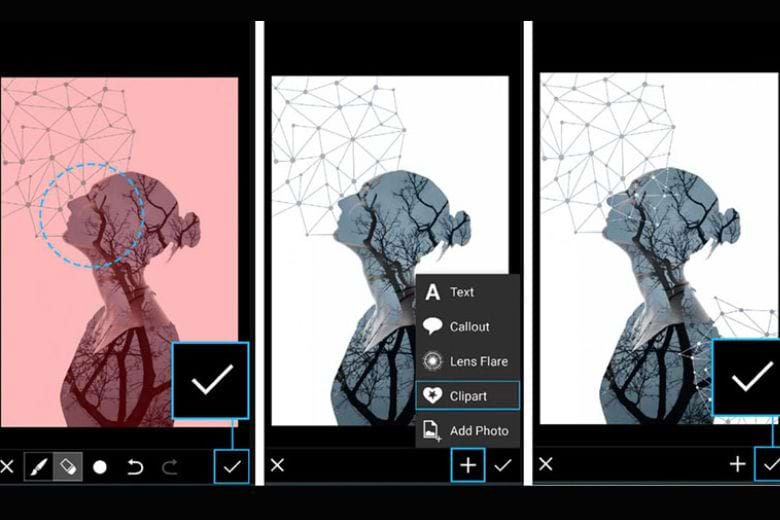
Bước 8: Sau đó, bạn chọn Effects.
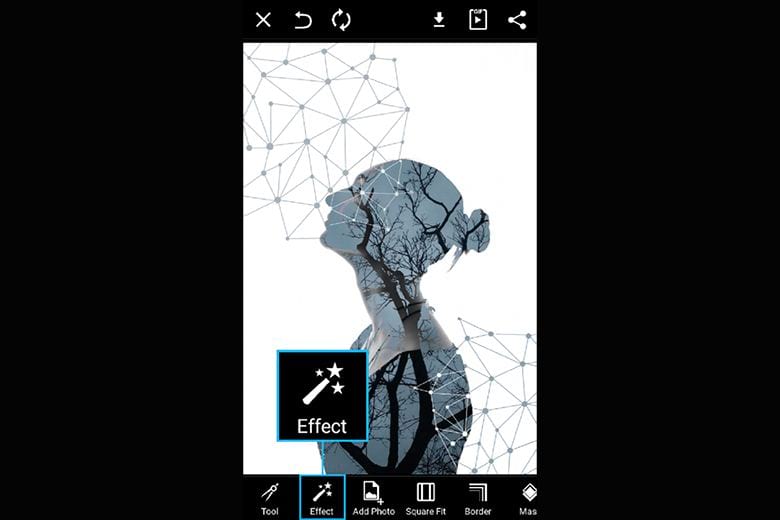
Bước 9: Bước tiếp là ấn chọn FX rồi chọn một Filter màu rồi tích.
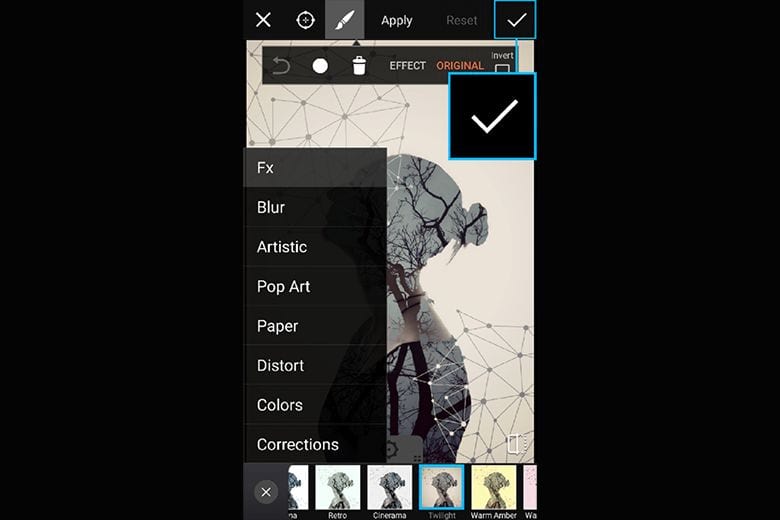
Bước 10: Lúc này bức ảnh đã khá ổn, bạn vẫn bấm Mask để tiếp tục.
Bước 11: Bấm vào Light để điều chỉnh ánh sáng hợp lý.
Bước 12: Để bức ảnh trông hoàn hảo hơn bạn chỉnh Opacity
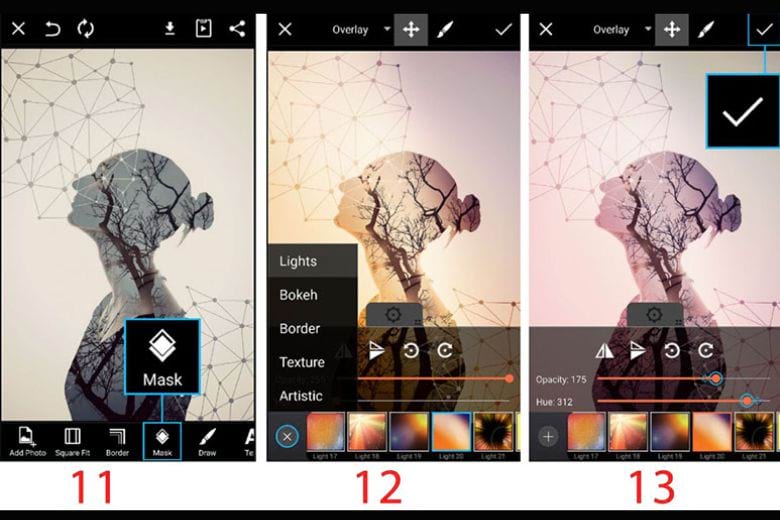
Bước 13: Cuối cùng bạn lưu ảnh lại và post lên mạng xã hội. Thế là chỉ cần sử dụng Picsart là bạn đã có thể ghép 2 ảnh thành 1 ảnh chồng lên nhau. Cách ghép 2 ảnh thành 1 này dễ dàng hơn so với dùng những phần mềm khác rất nhiều.
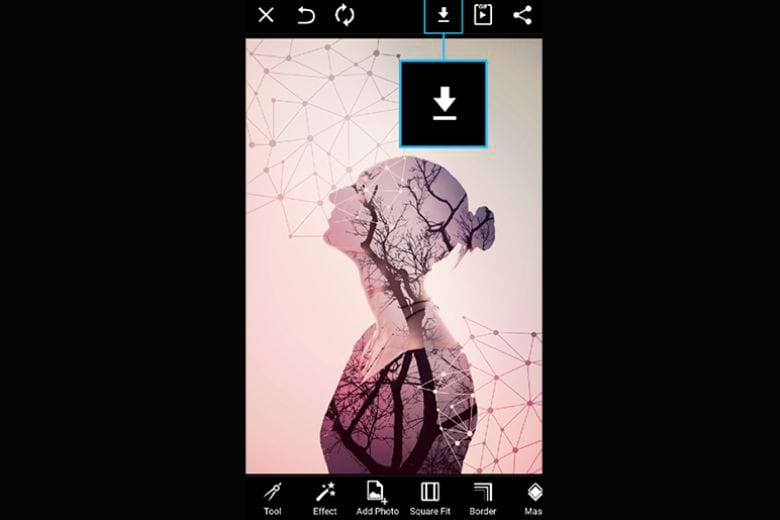
2. Cách ghép 2 ảnh thành 1 trong khung
Bạn muốn ghép 2 bức ảnh thành 1 trong 1 khung hình nhưng chưa biết làm thế nào để đơn giản mà lại có bức hình đẹp nhất. Chúng ta sẽ tiếp tục đến với cách ghép 2 ảnh thành 1 trong khung với ứng dụng PicsArt ghép ảnh đa năng. Đặc biệt, bạn không chỉ có thể ghép 2 ảnh mà còn ghép được nhiều ảnh với nhau trong 1 khung ảnh. Đây là một trong những cách ghép ảnh trên điện thoại đơn giản nhất.
Bước 1: Đầu tiên, bạn hãy mở ứng dụng PicsArt đã tải trên điện thoại. Sau đó, bạn chọn vào mục dấu cộng + màu hồng ở giữa nằm phía dưới màn hình.
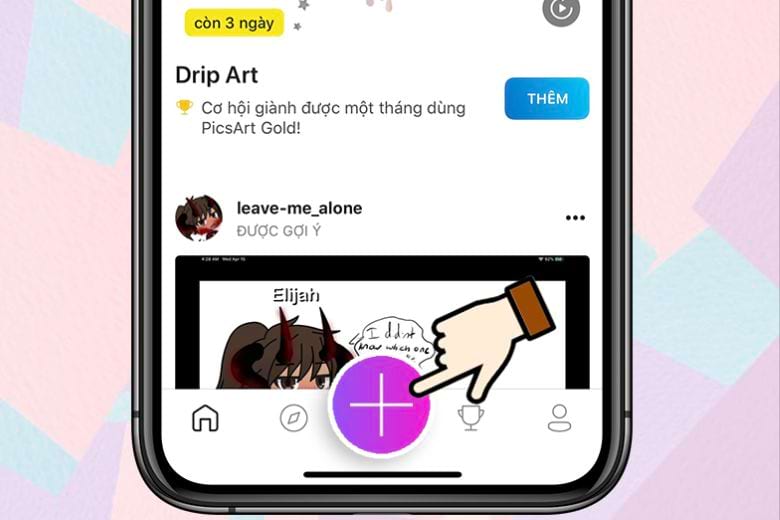
Bước 2: Ở phần Ảnh ghép bạn chọn Các khung.
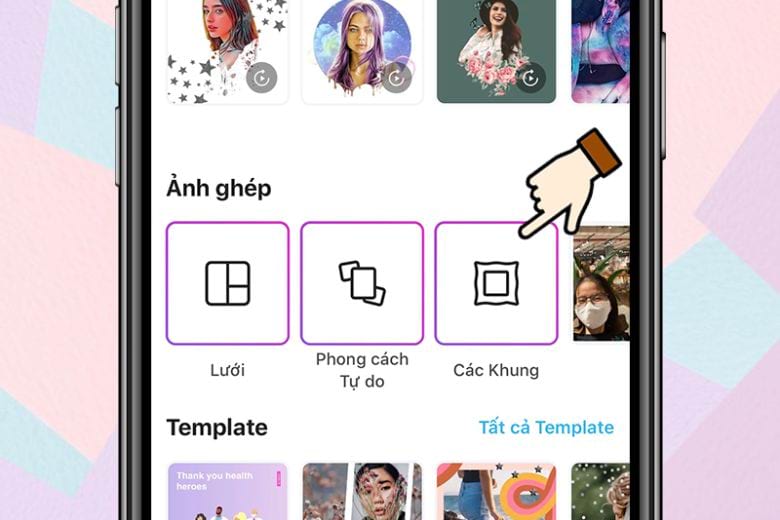
Bước 3: Bạn sẽ thấy nhiều khung ảnh hiện lên theo chủ đề.
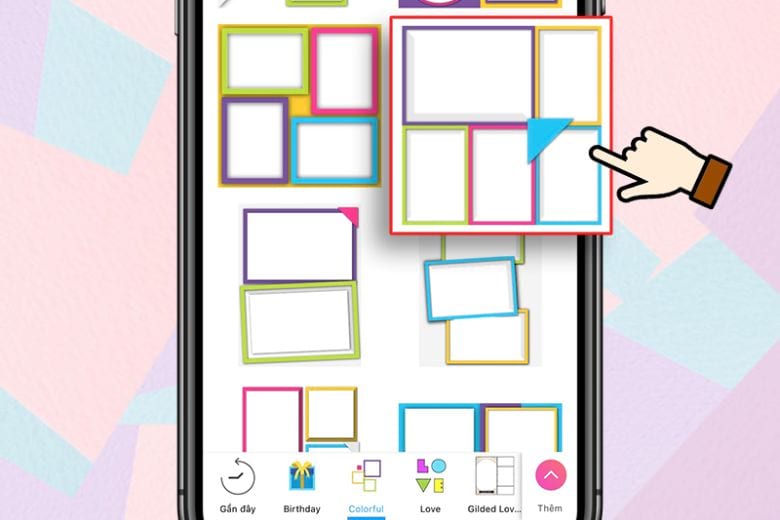
Bước 4: Từ Thư viện ảnh trong điện thoại bạn chọn ảnh mình muốn ghép. Sau đó, bạn bấm vào Kế tiếp.
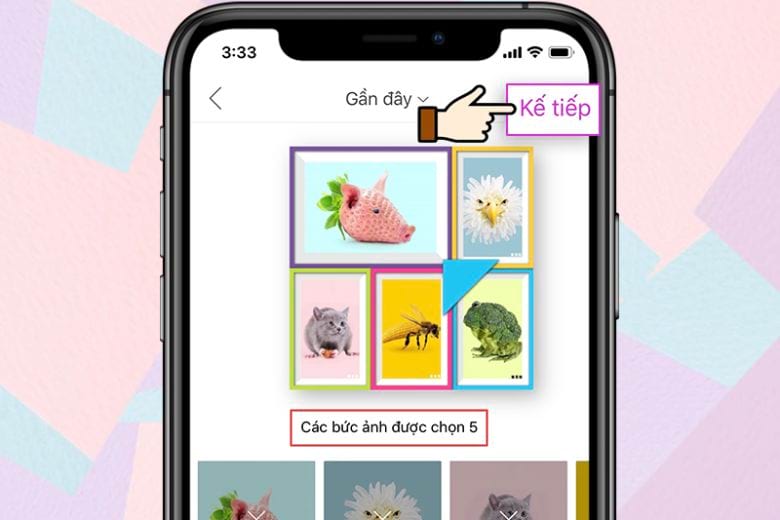
Bước 5: Nếu muốn thay đổi khung ảnh khác bạn chỉ cần bấm vào Khung hình ở giữa phía trên.
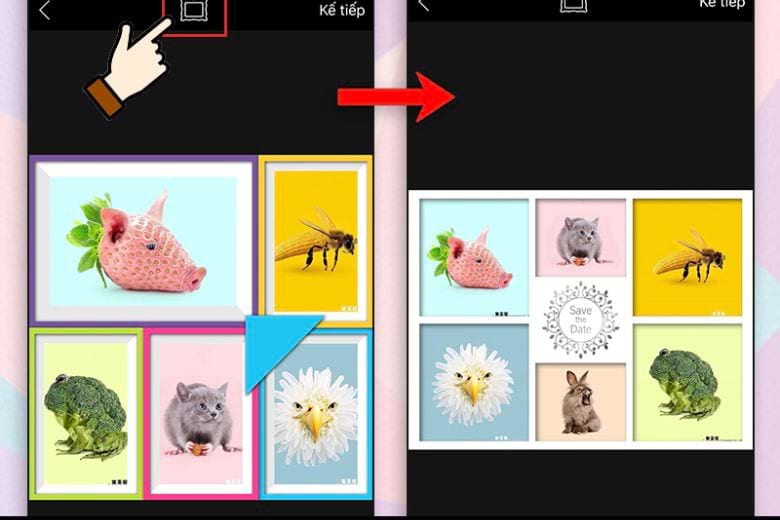
Bước 6: Sau khi đã hoàn thành tác phẩm của mình, bạn bấm vào Kế tiếp góc phải trên màn hình, bạn có thể bấm lưu về máy hoặc đăng trực tiếp lên mạng xã hội.
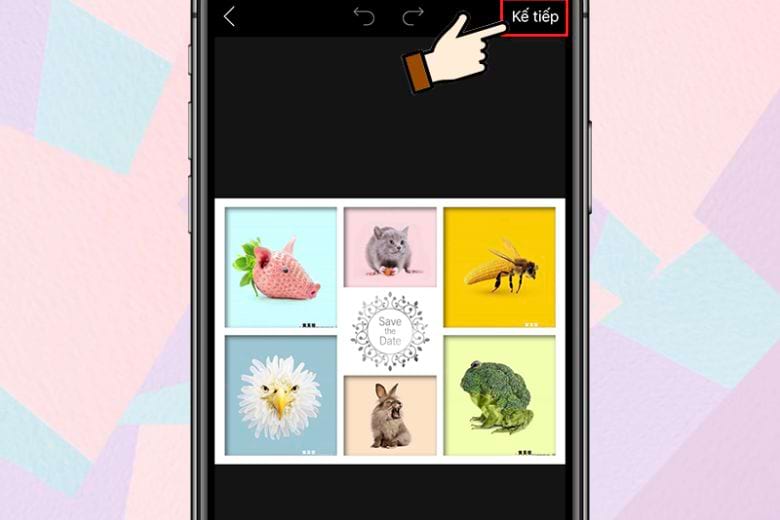
3. Hướng dẫn ghép 2 ảnh thành 1 theo phong cách tự do
Cách ghép 2 ảnh thành 1 cuối cùng mình muốn gửi đến trong bài thủ thuật này sẽ được thực hiện với style tự do. Bạn vẫn sẽ thực hiện nó với phần mềm chỉnh ảnh Picsart.
Bước 1: Trước hết, bạn hãy mở ứng dụng PicsArt đã tải trên thiết bị. Tiếp đến, bạn chọn vào mục dấu cộng + màu hồng ở giữa nằm phía dưới màn hình.
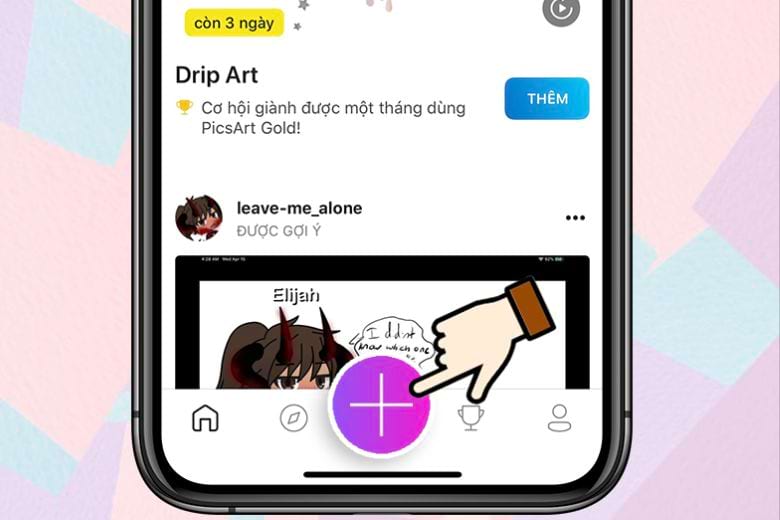
Bước 2: Ở phần Ảnh ghép thay vì chọn vào Các Khung thì bạn chọn vào Phong cách tự do.
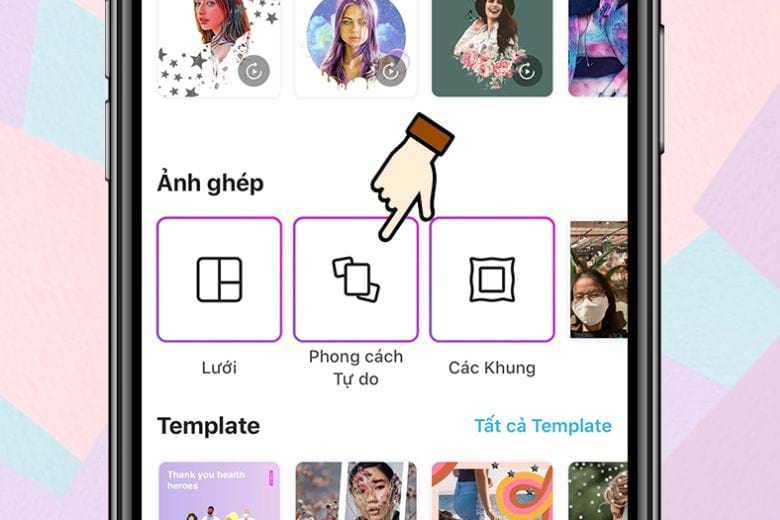
Bước 3: Từ Thư viện ảnh trong điện thoại bạn chọn ảnh mình muốn ghép.
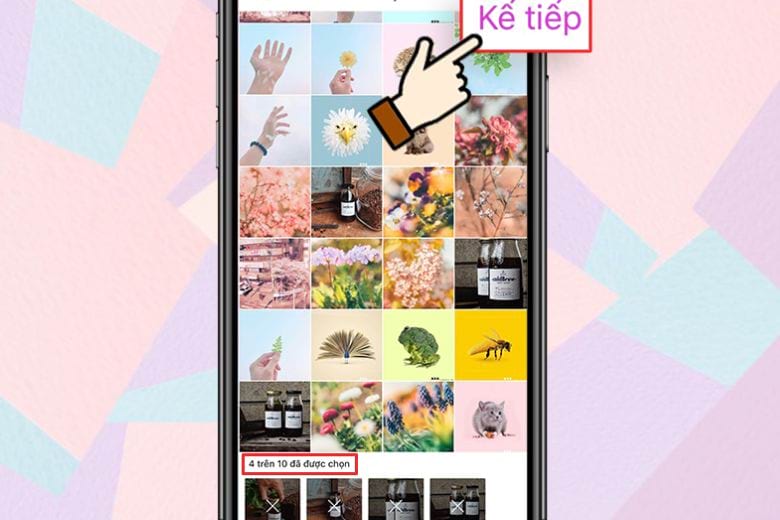
Bước 4: Ở bước này bạn chỉ cần sắp xếp bố cục ảnh theo ý mình.
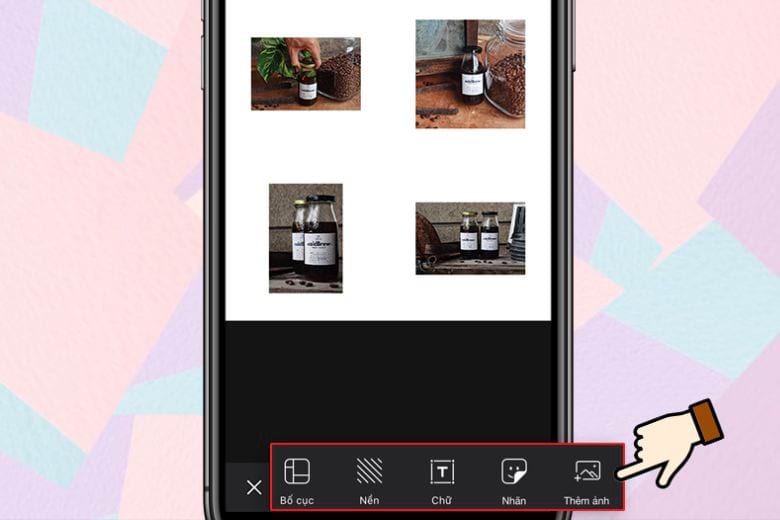
Bước 5: Tận dụng các công cụ của Picsart để bức ảnh trở nên đặc sắc hơn.
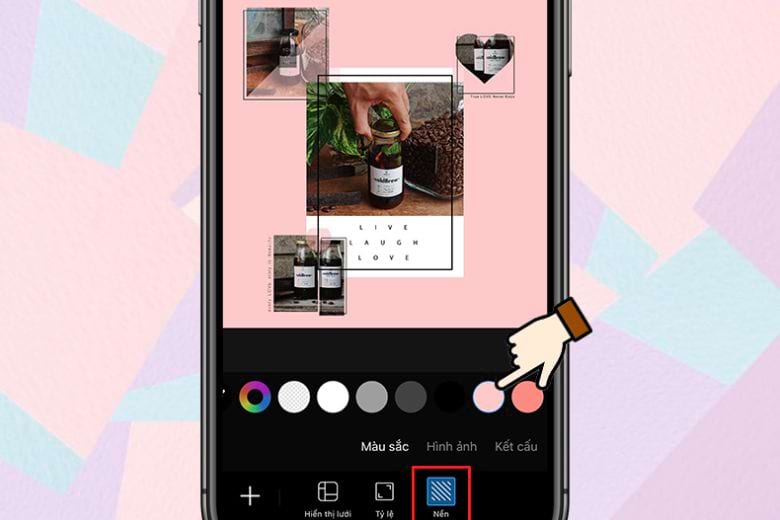
Bước 6: Cuối cùng, bạn bấm vào Kế tiếp góc phải trên màn hình để lưu về máy hoặc đăng trực tiếp lên mạng xã hội.
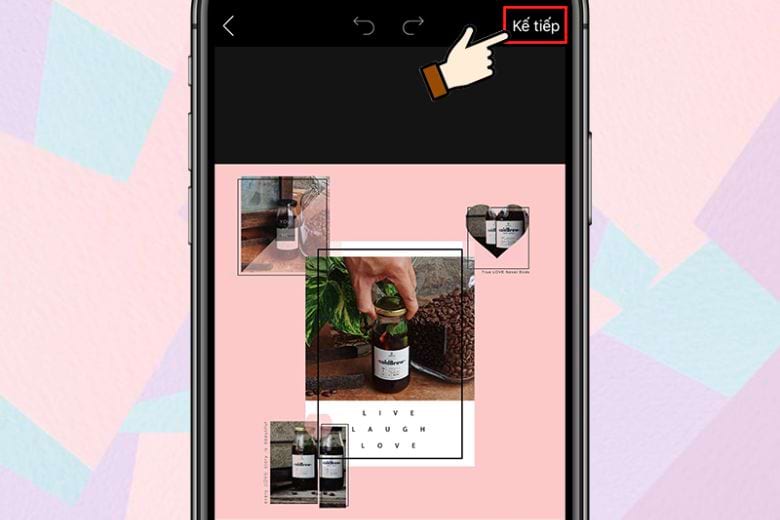
4. Kết luận
Chúng ta đã đến với bài viết Cách ghép 2 ảnh thành 1 siêu dễ trên điện thoại iOS, Android. Mong rằng qua bài viết này bạn đã biết cách ghép ảnh để tạo ra những bức ảnh xịn sò hơn. Chúc bạn áp dụng thành công.
Nếu muốn liên tục cập nhật mọi thông tin, các bài viết công nghệ mới nhất hiện nay hãy theo dõi trang Dchannel của hệ thống Di Động Việt. Xin cám ơn tất cả bạn đọc vì đã bớt chút thời gian để đọc qua bài viết của mình. Đừng quên “MUA ĐIỆN THOẠI ĐẾN DI ĐỘNG VIỆT” để được phục vụ một cách tận tâm nhất.
Xem thêm:
- Tổng hợp cách ghép ảnh vào Video đơn giản, hiệu quả
- Tổng hợp 8 cách ghép ảnh trên máy tính đơn giản, sắc nét lộng lẫy mới nhất cho bạn
- 10+ App ghép ảnh lung linh – huyền ảo cho ảnh cực đẹp năm 2022
- 100+ Cách tạo dáng chụp ảnh biển đẹp cuốn hút “cực kỳ sexy”
Di Động Việt